Le serveur RPC n'est pas disponible Windows
Jul 06, 2025 am 12:07 AMLorsque la rencontre du problème "RPC Server n'est pas disponible", confirmez d'abord s'il s'agit d'une exception de service locale ou d'un problème de configuration réseau. 1. Vérifiez et démarrez le service RPC pour vous assurer que son type de démarrage est automatique. Si cela ne peut pas être démarré, vérifiez le journal des événements; 2. Dépannage de la connexion réseau et des paramètres de pare-feu, de l'arrêt de test du pare-feu, vérifiez la résolution DNS et la connectivité réseau; 3. Exécutez les commandes SFC / Scanow et DISM pour réparer les fichiers système; 4. Vérifiez l'état de la politique de groupe et du contr?leur de domaine dans l'environnement de domaine et contactez le service informatique pour aider à gérer. Vérifiez progressivement en séquence pour localiser et résoudre le problème.

Lorsque la rencontre du problème du "RPC Server n'est pas disponible", en particulier dans les systèmes Windows, la première réaction de nombreuses personnes est qu'il y a un gros problème dans le système. En fait, bien que cette erreur semble effrayante, c'est plusieurs fois que certains services ne fonctionnent pas ou que la configuration du réseau est un peu de problème. La clé de la solution est de déterminer qui a appelé le service RPC et pourquoi il ne peut pas être connecté.
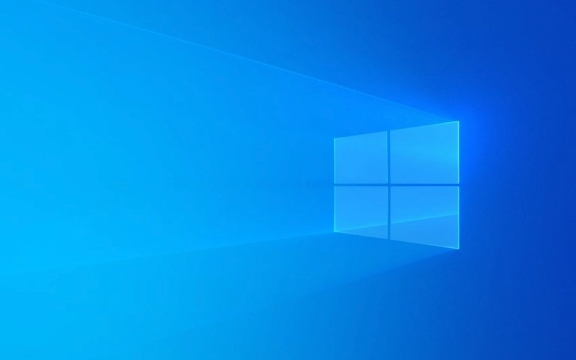
Commen?ons par plusieurs scénarios communs et parlons de la fa?on de les dépanner et de les réparer.

1. Vérifiez si le service d'appel de procédure distante (RPC) s'exécute normalement
RPC est l'un des services de base de Windows, et de nombreux autres services s'appuient sur elle. Cette invite peut appara?tre si le service est accidentellement arrêté ou défini pour démarrer manuellement.
étapes de fonctionnement:

- Appuyez sur
Win Ret entrezservices.mscpour entrer. - Trouvez le service d'appel de procédure distante (RPC) dans la liste.
- Confirmez que son statut est "en cours d'exécution". Sinon, cliquez avec le bouton droit et sélectionnez "Démarrer".
- En même temps, vérifiez si son type de démarrage est "automatique". Sinon, modifiez-le pour empêcher automatiquement les problèmes de se produire la prochaine fois.
Si vous constatez que ce service ne peut pas être démarré, cela peut être car il y a un problème avec la dépendance. Vous pouvez vérifier davantage les journaux de la visionneuse d'événements pour voir s'il y a des erreurs connexes.
2. RPC causé par la connexion réseau ou le pare-feu n'est pas disponible
Cette erreur se produit également souvent dans des environnements LAN, par exemple lorsque vous essayez d'accéder aux fichiers partagés d'un autre ordinateur, à l'imprimante ou à l'utilisation d'outils de gestion à distance.
Les raisons possibles comprennent:
- Le pare-feu bloque les ports requis par le RPC (généralement alloué dynamiquement, mais peut également être fixé sur le port 135)
- La connexion réseau est instable, ou l'ordinateur cible n'attire pas les services nécessaires
- Il y a un problème avec la résolution DNS, ce qui entra?ne que l'h?te cible ne soit pas trouvé
Pratiques suggérées:
- Fermez temporairement le pare-feu de l'h?te local ou distant pour tester si le problème peut encore être reproduit
- Vérifiez la connectivité réseau et la résolution DNS à l'aide
pingounslookup - S'il s'agit d'un environnement d'entreprise, contactez le service informatique pour confirmer s'il existe une politique pour limiter les communications RPC
3. Le fichier système est corrompu ou mis à jour échoué
Parfois, la défaillance de la mise à jour de Windows et la corruption des fichiers système peuvent également conduire à des fonctions anormales liées au RPC. Pour le moment, vous pouvez essayer de restaurer l'intégrité du système via le propre outil de réparation du système.
Suggestions d'opération:
-
Ouvrez une invite de commande (autorisation administratrice), puis exécutez les commandes suivantes:
sfc / scanne
Si aucun problème n'est trouvé dans cette étape, continuez à courir:
DISM / en ligne / nettoyage-image / restauration
Ces deux commandes sont utilisées pour scanner et réparer les fichiers système et réparer les images Windows respectivement. Une fois terminé, redémarrez l'ordinateur pour voir si le problème est résolu.
4. Contr?leur de domaine ou impact sur la politique de groupe (applicable aux réseaux d'entreprise ou scolaires)
Si vous rencontrez ce problème sur une entreprise ou un réseau scolaire, il se peut que la politique de domaine force certains services à fermer, ou que le contr?leur de domaine lui-même soit défectueux.
Les points suivants peuvent être notés:
- Vérifiez si vous pouvez rejoindre le domaine normalement, ou une exception se produit lors de la connexion
- Utilisez
gpresult /H report.htmlpour générer un rapport de demande de politique de groupe pour voir s'il y a des éléments conflictuels - Contactez l'administrateur réseau pour confirmer s'il y a des problèmes c?té serveur
Fondamentalement, ces raisons et ces moyens courantes de les gérer. Bien que le problème soit petit, si vous ne connaissez pas le mécanisme de service système, il est en effet facile de rester coincé. La clé consiste à déterminer d'abord s'il s'agit d'un problème local ou d'un problème réseau / serveur, puis de vérifier progressivement les liens correspondants.
Ce qui précède est le contenu détaillé de. pour plus d'informations, suivez d'autres articles connexes sur le site Web de PHP en chinois!

Outils d'IA chauds

Undress AI Tool
Images de déshabillage gratuites

Undresser.AI Undress
Application basée sur l'IA pour créer des photos de nu réalistes

AI Clothes Remover
Outil d'IA en ligne pour supprimer les vêtements des photos.

Clothoff.io
Dissolvant de vêtements AI

Video Face Swap
échangez les visages dans n'importe quelle vidéo sans effort grace à notre outil d'échange de visage AI entièrement gratuit?!

Article chaud

Outils chauds

Bloc-notes++7.3.1
éditeur de code facile à utiliser et gratuit

SublimeText3 version chinoise
Version chinoise, très simple à utiliser

Envoyer Studio 13.0.1
Puissant environnement de développement intégré PHP

Dreamweaver CS6
Outils de développement Web visuel

SublimeText3 version Mac
Logiciel d'édition de code au niveau de Dieu (SublimeText3)

Sujets chauds
 Windows ne peut pas accéder au dossier partagé sur le réseau
Jun 30, 2025 pm 04:56 PM
Windows ne peut pas accéder au dossier partagé sur le réseau
Jun 30, 2025 pm 04:56 PM
Lorsque vous rencontrez le "WindowsCan'tAccessSharedFolderonnetwork", vous pouvez généralement résoudre le problème via les étapes suivantes: 1. Activez la fonction de découverte et de partage de fichiers du réseau et désactiver la protection des mots de passe; 2. Assurez-vous que l'ordinateur cible est autorisé à partager et à définir les autorisations correctes; 3. Vérifiez les règles du pare-feu et l'état du service pour vous assurer qu'il permet l'accès partagé; 4. Utilisez le gestionnaire d'identification pour ajouter des informations d'identification réseau pour une connexion à long terme et stable.
 Windows 'Préparez Windows, ne désactivez pas votre ordinateur' coincé
Jun 30, 2025 pm 05:18 PM
Windows 'Préparez Windows, ne désactivez pas votre ordinateur' coincé
Jun 30, 2025 pm 05:18 PM
Lorsque vous rencontrez des fenêtres coincées dans l'interface "GetwindowSready, ne tournez pas votre ordinateur", vous devez d'abord confirmer s'il est vraiment bloqué; 1. Observez si le voyant du disque dur clignote, 2. Vérifiez si le son du ventilateur a changé, 3. Attendez au moins 30 à 60 minutes pour vous assurer que le système a suffisamment de temps pour terminer l'opération de mise à jour.
 L'historique du presse-papiers de Windows ne fonctionne pas
Jun 30, 2025 pm 05:14 PM
L'historique du presse-papiers de Windows ne fonctionne pas
Jun 30, 2025 pm 05:14 PM
Lorsque l'historique du presse-papiers Windows ne fonctionne pas, vous pouvez vérifier les étapes suivantes: 1. Confirmez que la fonction d'historique du presse-papiers est activée, le chemin est "Paramètres> Système> Cherche-presse", et s'il n'est pas activé, Win V ne répondra pas; 2. Vérifiez si le type de contenu de copie est limité, tels que les grandes images, les formats spéciaux ou les chemins de fichier peuvent ne pas être enregistrés; 3. Assurez-vous que la version système la prend en charge, Windows 101809 et supérieure, et certaines versions d'entreprise ou LTSC ne le prennent pas en charge; 4. Essayez de redémarrer le service ClipboardUserService ou de terminer le processus Clips.exe; 5. Effacez le cache du presse-papiers ou réinitialisez les paramètres, fermez puis allumez le "Historique du presse-papiers" ou exécutez la commande "Echooff | Clip" pour nettoyer le cache
 Comment exécuter une application en tant qu'administrateur dans Windows?
Jul 01, 2025 am 01:05 AM
Comment exécuter une application en tant qu'administrateur dans Windows?
Jul 01, 2025 am 01:05 AM
Pour exécuter des programmes en tant qu'administrateur, vous pouvez utiliser les propres fonctions de Windows: 1. Cliquez avec le bouton droit sur le menu pour sélectionner "Exécuter comme administrateur", qui convient aux scénarios de randonnée de privilège temporaire; 2. Créez un raccourci et vérifiez "Exécuter en tant qu'administrateur" pour obtenir le démarrage automatique de la randonnée du privilège; 3. Utilisez le planificateur de taches pour configurer des taches automatisées, adaptées à l'exécution de programmes qui nécessitent des autorisations sur une base planifiée ou en arrière-plan, faites attention à la définition de détails tels que les modifications du chemin et les vérifications d'autorisation.
 Windows est coincé sur l'écran de bienvenue
Jun 30, 2025 pm 04:44 PM
Windows est coincé sur l'écran de bienvenue
Jun 30, 2025 pm 04:44 PM
Attendez quelques minutes et essayez d'appeler le gestionnaire de taches pour confirmer s'il s'agit d'une fausse mort; 2. Force l'arrêt pour entrer dans l'environnement de récupération deux fois, utiliser le mode s?r pour désinstaller le pilote, désactiver la connexion automatique et vérifier et tuer les virus; 3. Utilisez d'autres comptes d'administrateur ou de nouveaux comptes pour déterminer si le fichier de configuration de l'utilisateur est endommagé; 4. Désinstaller ou faire reculer le pilote matériel, en particulier le pilote de carte graphique, débranchez les périphériques pour dépanner les conflits matériels; 5. Utilisez les commandes SFC et DISM pour réparer les fichiers système, et s'il est invalide, sauvegardez les données et réinstallez le système. Lorsque Windows est coincé dans l'interface de bienvenue, vous devez d'abord éliminer la situation de la fausse mort, puis vérifier la configuration de l'utilisateur, l'intégrité du fichier et du système à tour de r?le, et enfin envisager de réinstaller le système.
 Windows ne peut pas trouver 'MS-Settings:'
Jun 30, 2025 pm 04:31 PM
Windows ne peut pas trouver 'MS-Settings:'
Jun 30, 2025 pm 04:31 PM
Lorsque vous rencontrez l'invite "WindowsCannotFind'ms Settings: '", la page Paramètres système ne peut généralement pas s'ouvrir normalement. La solution est la suivante: 1. Vérifiez l'intégrité du fichier système et exécutez les commandes SFC / Scanow et Dism / Online / Cleanup-Image / RestoreHealth en tant qu'administrateur; 2. Réinitialisez le gestionnaire de protocole par défaut et confirmez que l'application par défaut de MS-Settings est "Paramètres" dans "Application par défaut par protocole"; 3. Vérifiez si la clé de registre HKEY_CLASSES_ROOT \ MS-Settings existe et est terminée, et importez la sauvegarde du registre du système normal si nécessaire; 4. Utilisez le système
 'Cette opération a été annulée en raison de restrictions en vigueur sur cet ordinateur' Fix Windows
Jun 30, 2025 pm 04:47 PM
'Cette opération a été annulée en raison de restrictions en vigueur sur cet ordinateur' Fix Windows
Jun 30, 2025 pm 04:47 PM
L'erreur "Cette opération a été annulée en raison de restrictions sur l'ordinateur" est généralement causée par des autorisations ou des restrictions de politique. Les solutions incluent: 1. Vérifiez si vous devez utiliser un compte d'administrateur et, sinon, changez ou modifiez le type de compte; 2. Exécutez le programme en tant qu'administrateur ou définissez un raccourci pour toujours exécuter en tant qu'administrateur; 3. Vérifiez les restrictions de stratégie de groupe, définissez des politiques suspectes sur "non configuré" ou "désactivé", mais veillez à ce qu'il n'y ait pas d'éditeur de politique de groupe pour l'édition à domicile; 4. Si l'édition de registre est désactivée, vous pouvez la réactiver en créant un fichier .reg; 5. Dépannagez des interférences logicielles tierces, fermez temporairement le logiciel de sécurité ou les éléments de démarrage de gestion. Essayer les méthodes ci-dessus dans l'ordre résout généralement le problème.
 Comment réparer un écran de redémarrage de Windows coincé?
Jun 30, 2025 pm 05:10 PM
Comment réparer un écran de redémarrage de Windows coincé?
Jun 30, 2025 pm 05:10 PM
Ne vous précipitez pas pour réinstaller le système lorsque l'ordinateur est coincé dans l'interface de redémarrage de Windows. Vous pouvez d'abord essayer les méthodes suivantes: 1. Forcer l'arrêt, puis redémarrer. Appliquer à la situation où la mise à jour est bloquée. Répéter deux ou trois fois ou peut sauter le décalage; 2. Entrez le mode s?r pour vérifier, sélectionnez Démarrer la réparation ou la restauration du système via le dépannage. Si vous pouvez entrer en mode sans échec, il peut s'agir d'un conflit de conducteur ou de logiciel; 3. Utilisez l'invite de commande pour réparer les fichiers système, entrez les trois commandes SFC et DISM dans l'environnement de récupération pour réparer les fichiers endommagés; 4. Vérifiez le matériel ou le pilote récemment installé, débranchez les appareils non essentiels ou désinstallez le nouveau pilote pour éliminer les problèmes d'incompatibilité. Dans la plupart des cas, les étapes ci-dessus peuvent résoudre le phénomène du décalage de redémarrage. Si cela ne fonctionne vraiment pas, envisagez de réinstaller le système et de faire attention à la sauvegarde des données à l'avance.






